Thiết lập chế độ ưu tiên WiFi kết nối trên Macbook Air cũ chính hãng
Trên các thế hệ máy Macbook Air cũ chính hãng hay mới đều mang một tính năng rất tiện lợi, đó là khả năng ưu tiên nối với mạng WiFi mạnh nhất khi có thể kết nối với nhiều mạng. Tính năng thiết lập chế độ ưu tiên WiFi sẽ giúp chúng ta bớt được phải gặp tình trạng mạng lag, lỗi mạng, hay chậm chạp gây khó chịu cho công việc.
4 bước thiết lập chế độ ưu tiên Wifi:
Bước 1:
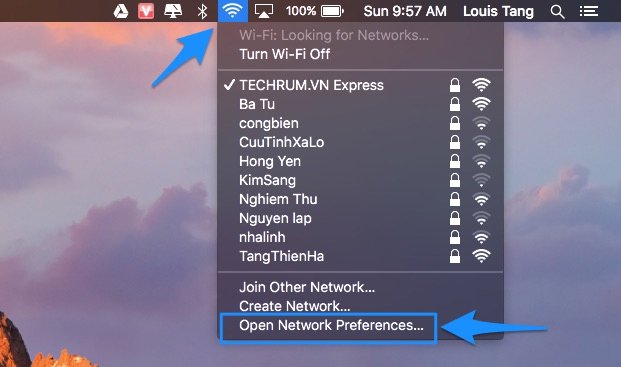
Ví dụ trên Macbook Air 13 inch Early 2015 MJVE2
Đầu tiên, chúng ta sẽ click vào WiFi trên thanh menu => và chọn mục Open Network Preferences
Bước 2:
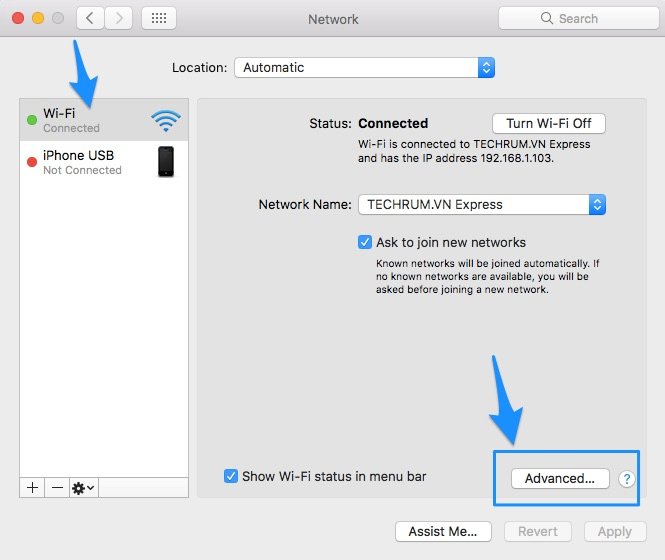
Khi hiện lên giao diện Network, ở thanh menu phía bên trái giao diện, chúng ta chọn mục WiFi => bên giao diện bên phải chọn Advanced ở mục dưới cùng.
Bước 3:
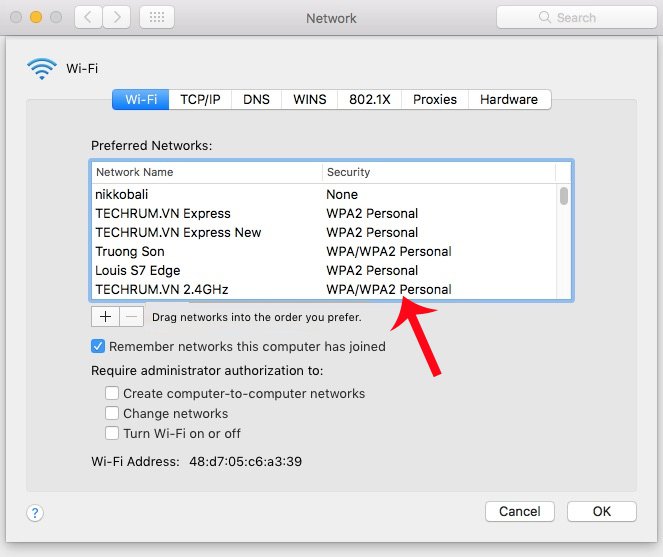
Tại mục Preferred Networks sẽ hiện lên danh sách tất cả những mạng WiFi mà bạn đã từng kết nối và sử dụng trên máy Mac.
Bước 4:
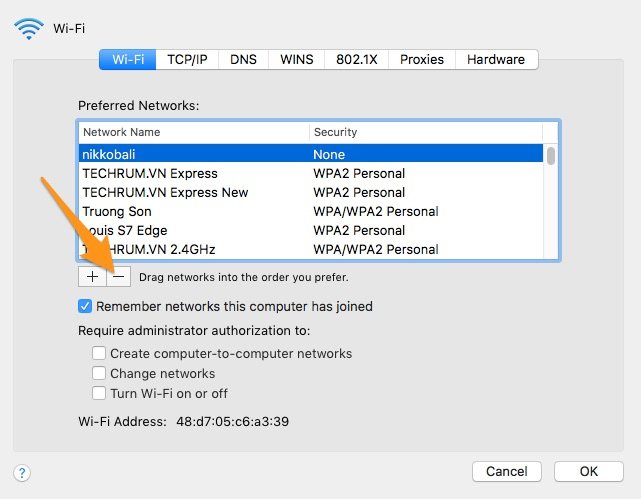
Đến đây, bạn có thể chọn các mạng muốn loại khỏi danh sách, rồi nhấn dấu – ở mục Drag networks into the order you prefer.
Bạn có thể sắp xếp lại thứ tự lựa chọn muốn kết nối với mạng nào trước trên Macbook, bằng cách tại danh sách mạng bạn click và di chuyển các mạng ưu tiên lên đầu danh sách. Cuối cùng chọn nút OK để lưu lại.
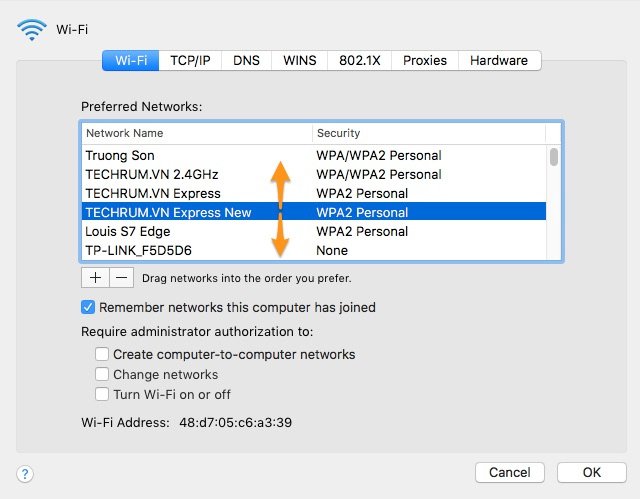
Thế là bạn đã hoàn tất việc thiết lập chế độ ưu tiên WiFi trên Mac OS. Mỗi lần Macbook của bạn bắt được WiFi, có trong danh sách, máy sẽ tự động kết nối tới mạng được đặt ở vị trí đầu tiên, kế tiếp đến vị trí thứ 2, rồi thấp dần xuống. Thiết lập này sẽ tự động được lưu và thực hiện kết nối dựa trên danh sách mạng ưu tiên mà chúng ta đã lựa chọn trên máy Macbook Air cũ chính hãng.
Tin liên quan:
Những thao tác cần thiết khi bạn mới mua Macbook Pro cũ chính hãng
Màn hình cảm ứng và cuộc chiến công nghệ mới trên Macbook Pro cũ
Miễn phí giao hàng nội thành
Miễn phí đổi trong 10 ngày
Cam kết hàng chính hãng 100%
Tiền mặt, quẹt thẻ, chuyển khoản







